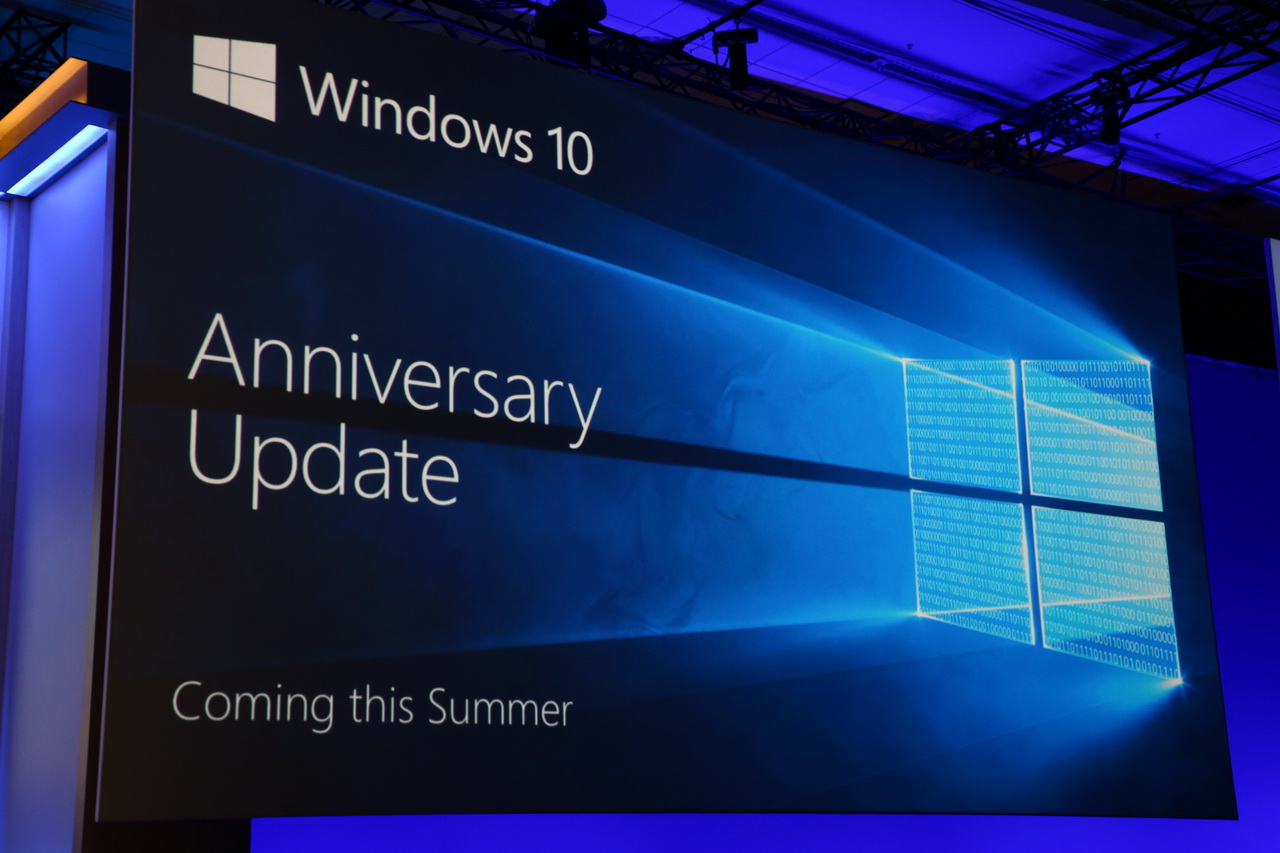Как максимально эффективно использовать Центр уведомлений в Windows 10 Mobile Anniversary Update
3 минута. читать
Опубликовано
Прочтите нашу страницу раскрытия информации, чтобы узнать, как вы можете помочь MSPoweruser поддержать редакционную команду. Читать далее

Многие пользователи ПК вообще не используют Центр поддержки и в лучшем случае находят его раздражающим. Однако это чрезвычайно мощный способ оставаться в курсе того, что происходит вокруг вас. Вот несколько советов, которые Microsoft собрала, чтобы получить максимальную отдачу от вашего Центра уведомлений в Windows 10 Mobile Anniversary Update.
1. Войдите в Cortana, используя свою учетную запись Microsoft. Кроме того, перейдите в записную книжку Кортаны, чтобы настроить уведомления об обновлениях ваших любимых новостных тем, а также окончательные результаты команд, за которыми вы следите. Сделайте это, добавив темы и команды и установив флажок уведомлений.
2. Загрузите ваши любимые приложения. Многие из них уже имеют расширенные уведомления, вот несколько примеров: Flipboard, Twitter, Facebook, Slack и многие другие!
3. Получайте веб-уведомления с ваших любимых веб-сайтов через Microsoft Edge. Откройте Microsoft Edge, посетите веб-сайт, поддерживающий веб-уведомления, например web.skype.com or web.groupme.com, войдите в систему, предоставьте разрешение при появлении запроса (только один раз), и пока вы не закроете вкладку браузера (это нормально, если вкладка не в фокусе или не на переднем плане), вы будете получать уведомления прямо в своем Центре уведомлений.
4. Получайте уведомления с телефона на ПК. Просто убедитесь, что вы вошли в Cortana на обоих устройствах с одной и той же учетной записью Microsoft, и вы должны начать видеть уведомления с вашего телефона на своем ПК. Это работает и для Android, просто скачайте последнюю версию Приложение Cortana.
5. Контролируйте, какие приложения могут пересылать уведомления, а какие вы предпочитаете хранить в своем телефоне.
Вы можете сделать это со своего телефона, перейдя в «Настройки Cortana»> «Управление уведомлениями»> «Выберите свое устройство». В качестве альтернативы можно управлять ими непосредственно из Центра уведомлений, щелкнув значок настроек (или нажав и удерживая) в самом уведомлении и выбрав верхний параметр.
6. Расставьте приоритеты для наиболее важных для вас уведомлений
В меню «Настройки» > «Система» > «Уведомления и действия» > выберите приложение из списка и выберите нужный уровень приоритета. Приложение с самым последним уведомлением будет отображаться в верхней части каждой группы приоритетов, поэтому вы никогда не пропустите самое последнее.
7. Тихие уведомления
Если вы не хотите видеть баннеры уведомлений для определенного приложения, у вас есть возможность по-прежнему получать уведомления непосредственно в Центр уведомлений и просто видеть анимированный логотип приложения на панели задач. Для этого отключите баннеры уведомлений в разделе «Настройки» > «Система» > «Уведомления и действия» > «Выберите приложение из списка».
8. Количество уведомлений
Выберите, какие уведомления вы хотите видеть для каждого приложения в Центре поддержки без необходимости развертывания. По умолчанию их три, но вы можете выбрать 1, 3, 5, 10, 20. Перейдите в «Настройки» > «Система» > «Уведомления и действия» и выберите приложение из списка. Если вы действительно не хотите их видеть, вы можете отключить уведомления. Примечание: приложения появятся в списке только после того, как они отправили хотя бы одно уведомление.
9. Настраиваемые быстрые действия
Теперь вы можете настроить быстрые действия, которые появляются в Центре уведомлений. Добавляйте, удаляйте и переставляйте их, чтобы всегда иметь под рукой именно то, что вам нужно. Сделайте это в разделе «Настройки» > «Система» > «Уведомления и действия».
Следуя этим шагам, вы можете подавить надоедливые уведомления, заполнить центр уведомлений только теми приложениями, которые вам нужны, и быть в курсе того, что происходит на вашем ПК, телефоне и во всем мире, и все это из Центра уведомлений вашего ПК.